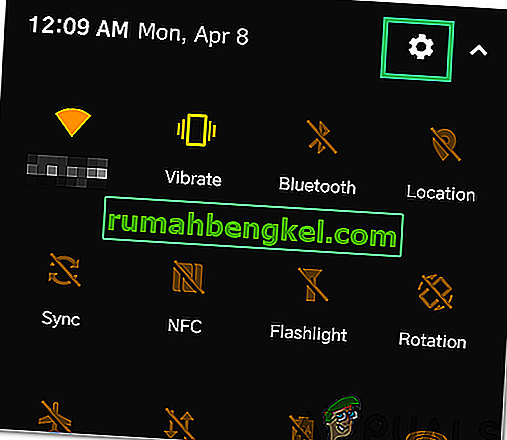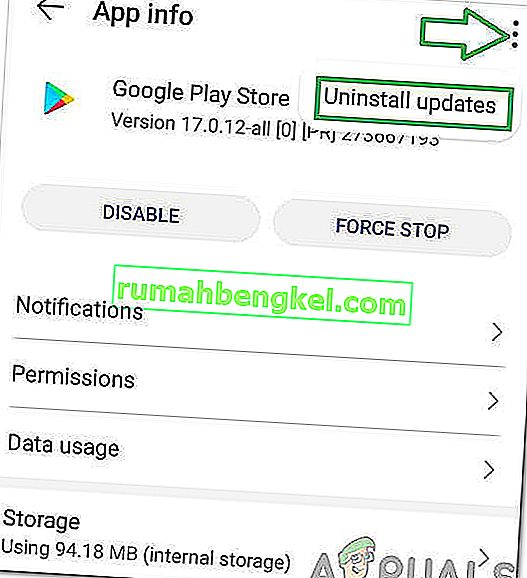Google Play Store е едно от основните приложения, които са предварително инсталирани с почти всички мобилни телефони, работещи под Android. Той съдържа хиляди приложения, които потребителите могат да изтеглят и инсталират на своите мобилни телефони. Приложението е отговорно и за актуализирането на всички приложения на мобилния телефон. Съвсем наскоро обаче се появяват много доклади, при които потребителите не могат да актуализират приложенията на мобилните си телефони.
Според докладите се получава съобщение „ Проверка на грешки за актуализации “, когато се прекрати актуализацията на приложението. В тази статия ще обсъдим някои от причините, поради които тази грешка се задейства, както и ще ви информираме за жизнеспособни решения за нейното изкореняване. Не забравяйте да следвате инструкциите внимателно и в точния ред, в който са представени.
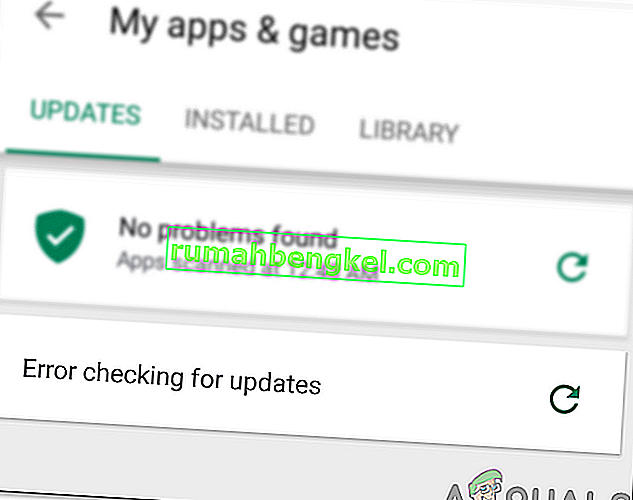
Какво причинява грешката „Проверка на грешки за актуализации“ в Google Play Store?
След като получихме множество доклади от множество потребители, решихме да проучим проблема и измислихме набор от решения, които да отстраним напълно. Също така разгледахме причините, поради които се задейства, и ги изброихме, както следва.
- Повреден кеш: Определени данни се кешират от всички приложения, за да се увеличи производителността и да се намали времето за зареждане. Тези данни понякога могат да бъдат повредени, което може да попречи на някои функции на приложението да работят правилно.
- Повредени данни: В някои случаи някои данни, свързани с приложението, могат да се повредят, поради което тази грешка може да се задейства. Тези данни обикновено се регенерират от време на време, така че няма загуба на данни, ако ги изтриете.
- Интернет връзка: Уверете се, че връзката, която използвате, е стабилна и че няма активен прокси или VPN. Защото, ако връзката бъде открита като несигурна, процесът на актуализиране може да се забави.
- Място за съхранение: Процесът на актуализиране може също да бъде дерайлиран, ако няма достатъчно място на мобилния телефон. Ето защо се препоръчва да освободите малко място, ако има по-малко от 200MB място.
- Повредена SD карта: В някои случаи SD картата в мобилния телефон може да попречи на процеса на актуализиране да работи правилно. Затова се препоръчва временно да извадите SD картата и да проверите дали тя решава проблема.
- Актуализации на Playstore: Проблемът може да бъде причинен и поради неизправност на наскоро инсталирана актуализация. Актуализацията може да не е била инсталирана правилно, което може да е повредило някои функции на приложението.
Сега, когато имате основно разбиране за същността на проблема, ние ще продължим към решенията. Уверете се, че ги прилагате в конкретния ред, в който са предоставени, за да избегнете конфликт.
Решение 1: Изчистване на кеша
Ако някои кеширани данни са повредени, това може да попречи на приложенията да бъдат актуализирани. Следователно в тази стъпка ще изчистим тези кеширани данни от настройките. За това:
- Плъзнете надолу панела за известия и кликнете върху иконата „настройки“ .
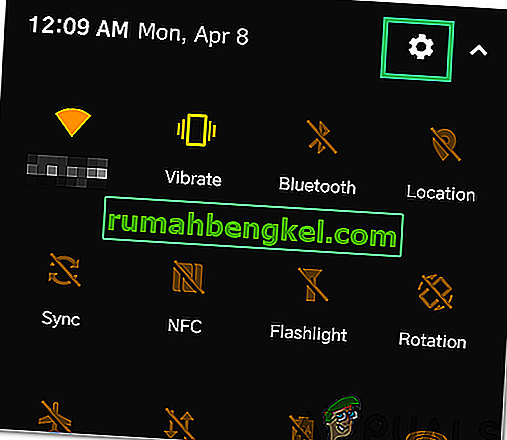
- Превъртете надолу и кликнете върху „Приложения“.

- Кликнете върху „Приложения“ и кликнете върху приложението „Google Play Store“ от списъка.

Забележка: Ако не виждате приложението Google Play Store, кликнете върху трите точки в горния десен ъгъл и кликнете върху „Показване на системни приложения“.
- Кликнете на "съхранение" и изберете "Изчистване на кеша" опцията

- Изчакайте кеша да бъде изчистен и проверете дали проблемът продължава.
Решение 2: Изчистване на данни
В случай че изчистването на кеша не реши проблема, в тази стъпка ще изчистим данните за приложението Google Play Store. Изчистването на тези данни може да ви накара да влезете отново в акаунта си, но това няма да доведе до други важни загуби на данни. За да изчистите данните, просто повторете процеса, посочен в първия метод и изберете опцията „ Изчистване на данни “ вместо тази „ Изчистване на кеша “.

Решение 3: Деинсталиране на актуализации
Ако определена актуализация не е приложена правилно, това може да попречи на някои важни функции на приложението да работят правилно. Следователно в тази стъпка ще деинсталираме всички актуализации на приложението Google Play Store. За това:
- Плъзнете надолу панела за известия и кликнете върху иконата „настройки“ .
- Превъртете надолу и кликнете върху „Приложения“.
- Кликнете върху „Приложения“ и кликнете върху приложението „Google Play Store“ от списъка.

Забележка: Ако не виждате приложението Google Play Store, кликнете върху трите точки в горния десен ъгъл и кликнете върху „Показване на системни приложения“.
- Кликнете върху „Три точки“ в горния десен ъгъл и изберете опцията „Деинсталиране на актуализации“ .
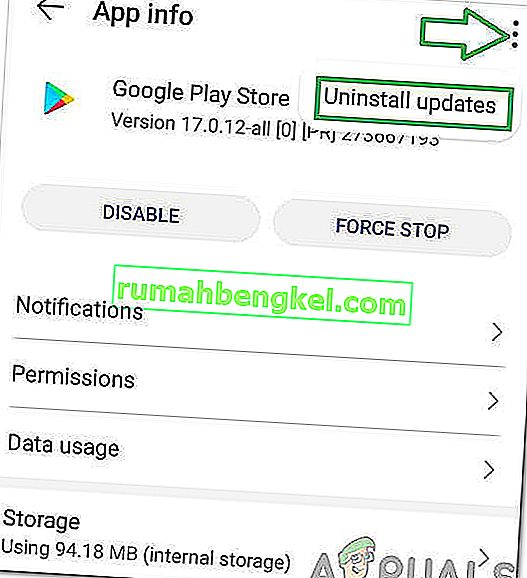
- Проверете дали проблемът продължава.